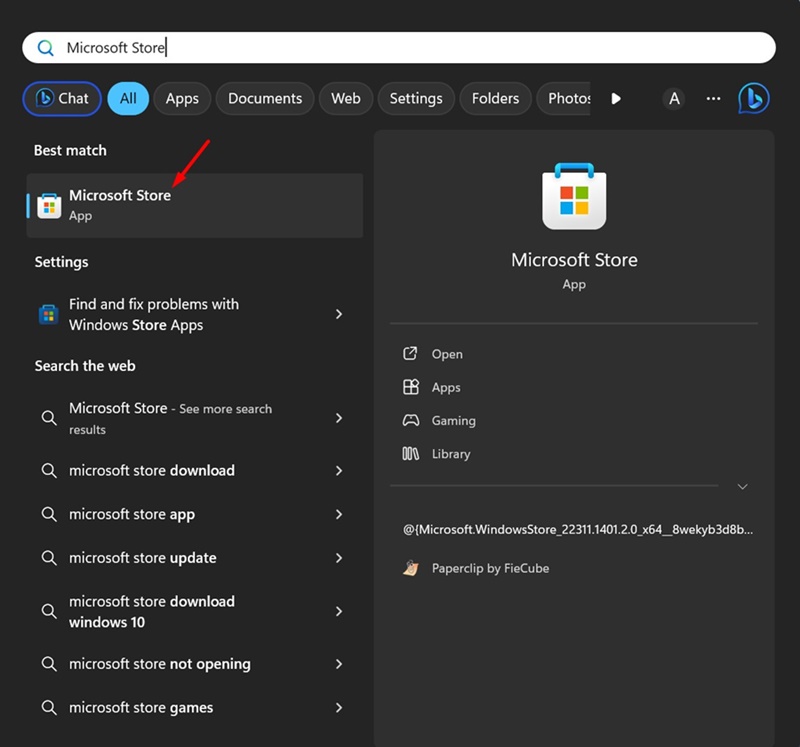
Fotoğraf ve video çekmek için iPhone kullanıyorsanız ve tüm iPhone verilerini senkronize etmek istediğiniz bir Windows aygıtınız varsa Windows için iCloud’u ayarlamanız gerekir.
Bilmeyenler için Windows için iCloud, iPhone, iPad, Mac vb. Apple cihazlarınızda depolanan bilgilere ve verilere erişmenin bir yolunu sağlayan bir uygulamadır.
Apple iCloud nedir?
Kısa ve basit bir ifadeyle iCloud, Google Drive’a benzer bir bulut depolama hizmetidir. iCloud, fotoğraflarınızı, videolarınızı, dosyalarınızı, notlarınızı, parolalarınızı ve diğer türdeki verilerinizi bulutta güvenli bir şekilde depolayan Apple ekosistemi için tasarlanmıştır.
Verileriniz iCloud’a yüklendikten sonra ona bağlı herhangi bir cihazdan erişebilirsiniz. Ayrıca, bir şifre yöneticisinin yanı sıra birkaç işbirliği ve dosya paylaşımı özelliğine de erişebilirsiniz.
Apple iCloud aynı zamanda Apple kullanıcılarının iPhone, iPad veya iPod touch gibi cihazlarını yedeklemeleri için de en iyi seçimdir. Her ücretsiz iCloud hesabıyla 5 GB ücretsiz depolama alanına sahip olursunuz.
göstermek
Windows için iCloud İndirme
Apple, kullanıcılarının iCloud hesaplarında saklanan bilgilere bir Windows cihazından erişmek isteyeceklerinin farkındadır. Bu kullanıcılar için Apple, Windows için bulutta depolanan bilgilere erişim sağlayan özel bir iCloud uygulaması sunuyor.
Windows için iCloud ile şunları yapabileceksiniz:
- iCloud sürücünüzde saklanan tüm dosyalara Windows Dosya Gezgini’nden erişin.
- Öğeleri iCloud sürücünüzde saklayın ve bunlara herhangi bir iOS, MacOS, Windows aygıtı veya web’den erişin.
- iCloud sürücüsünde paylaşın ve ortak çalışın.
- Çevrimiçi resim/video albümleri oluşturun ve paylaşın.
- Dosyaları ve klasörleri Windows PC’nize indirin.
- iCloud hesabınızı yönetin.
- iCloud anahtar zincirini kullanarak şifreleri yönetin.
Windows için iCloud Nasıl İndirilir (En Son Sürüm)
Artık Apple iCloud’un ne olduğunu ve Windows uygulamasının ne yaptığını bildiğinize göre, Windows PC’nize iCloud’u indirmek ilginizi çekebilir. İşte yapmanız gerekenler.
1. Başlamak için Windows PC’nizde Microsoft Mağazasını başlatın.
2. Microsoft Mağazası açıldığında şunu arayın: iCloud’da. Resmi uygulama listesini açın.
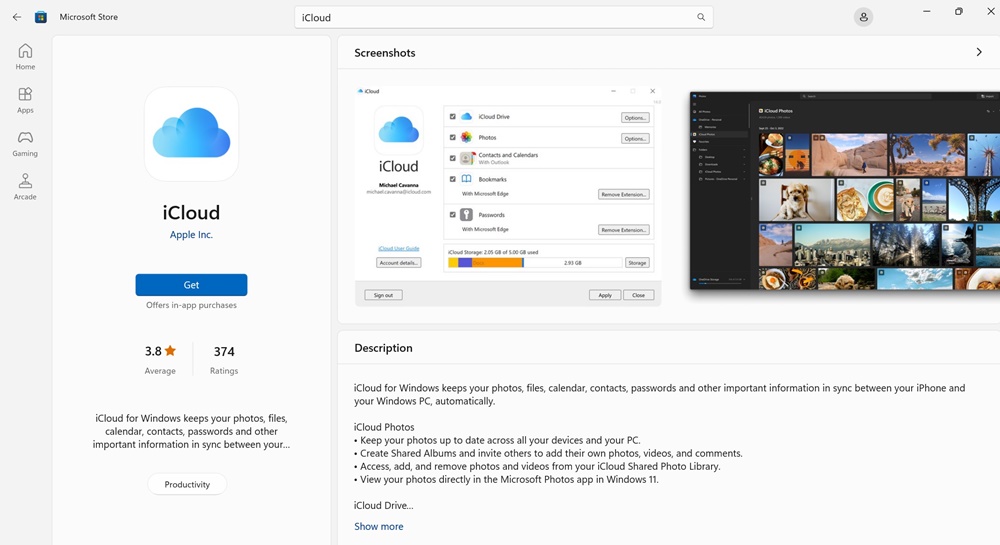
3. iCloud uygulamasının Microsoft Store sayfasında Al’a tıklayın.
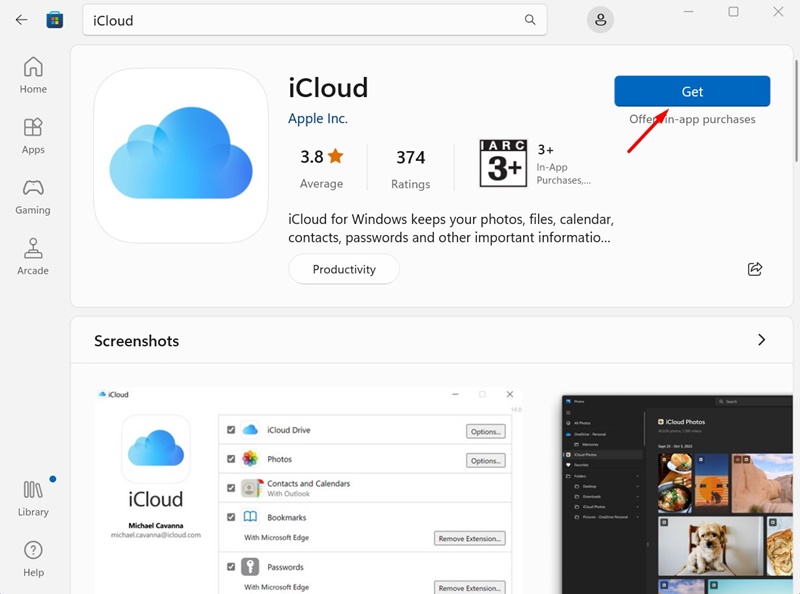
4. Şimdi Microsoft Store’un cihazınıza iCloud’u yüklemesini bekleyin. Kurulduktan sonra Aç düğmesine tıklayın.
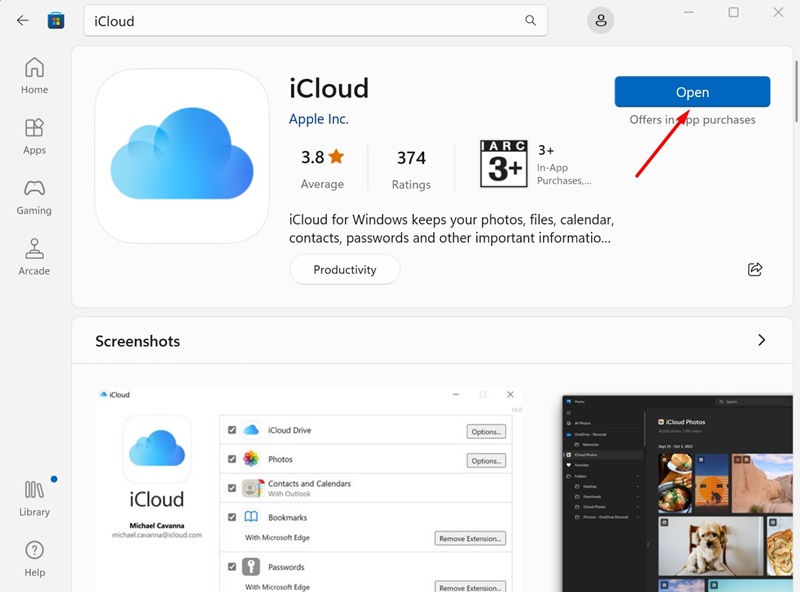
Bu kadar! Bu, Windows için iCloud indirme işlemini sonlandırır. Şimdi iCloud dosyalarını Windows’ta görüntülemek için kurulum işlemine geçelim.
Windows PC’de iCloud Nasıl Kurulur?
Windows için iCloud’u Microsoft Store’dan indirdikten sonra iCloud’u kurmak ve kullanmak için aşağıdaki adımları izleyin.
1. Yeni yüklediğiniz iCloud uygulamasını başlatın.
2. Şimdi Apple ID kimlik bilgilerinizi girin ve Giriş yap’a tıklayın.
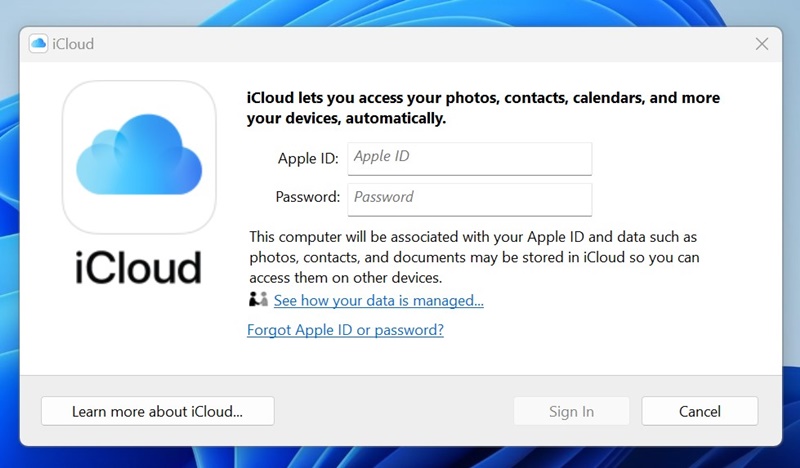
3. Bir sonraki ekranda senkronize etmek istediğiniz veri türünü seçin. Seçildikten sonra Uygula’yı tıklayın.
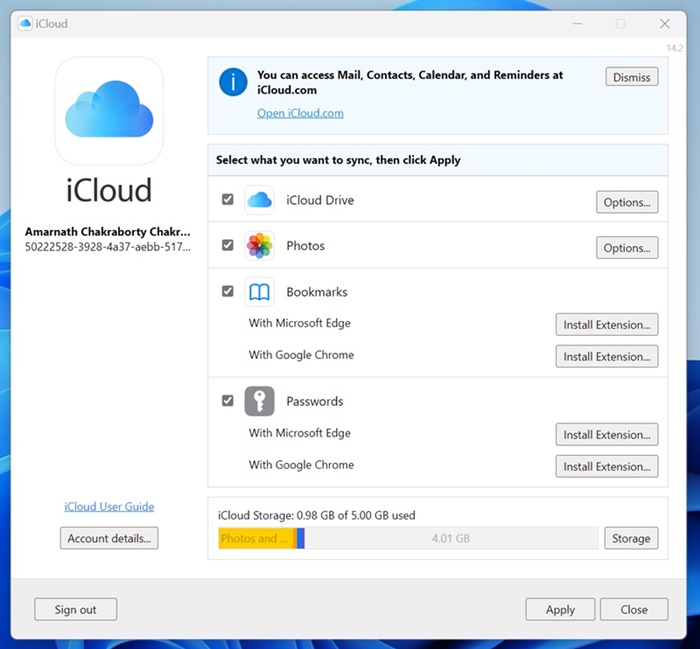
4. Windows Dosya Gezgini’ni başlatın ve Yerel Disk > Kullanıcılar’a gidin.
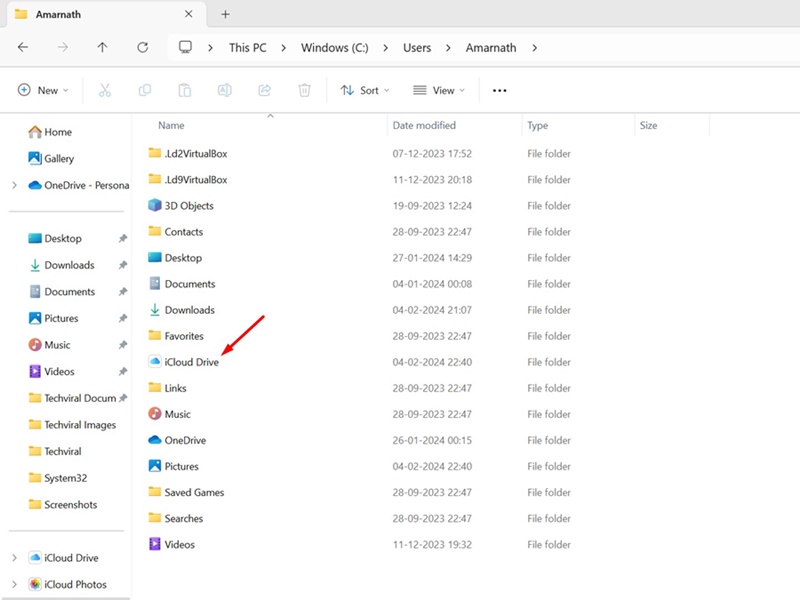
Bu kadar! Artık iCloud dosyalarınızı ve klasörlerinizi kolayca görüntüleyebilir, düzenleyebilir veya silebilirsiniz.
Uygulama olmadan Windows’ta iCloud’a nasıl erişirsiniz?
Windows PC’niz varsa ancak iCloud uygulamasını yükleyemiyorsanız, iCloud’un web sürümü.
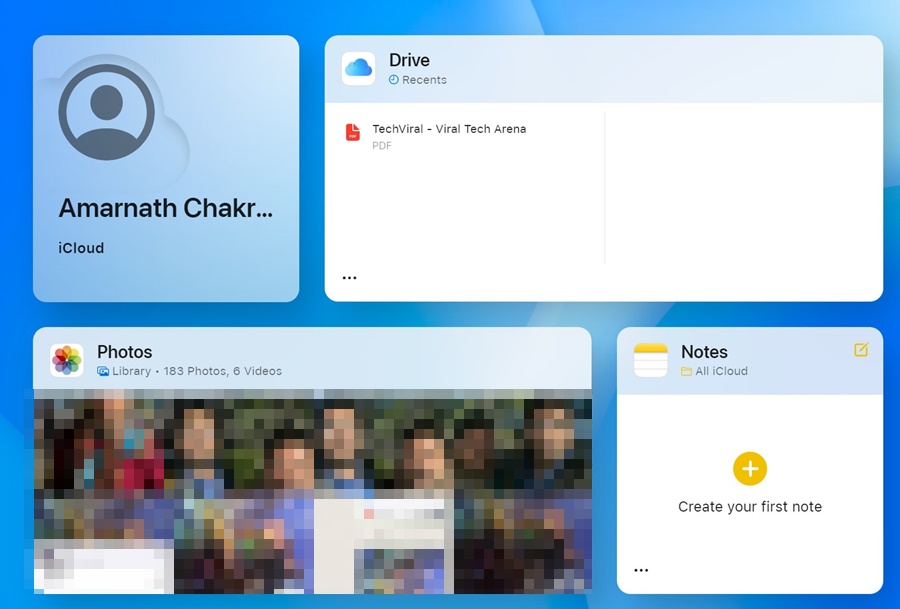
İCloud web sürümüne herhangi bir web tarayıcısından erişebilir ve Apple ID kimlik bilgilerinizle giriş yapabilirsiniz. Giriş yaptıktan sonra iCloud’unuzda saklanan dosyaları görüntüleyebilir, düzenleyebilir veya silebilirsiniz.
Ayrıca Fotoğraflar, Posta ve Kişiler gibi birçok özelliğe erişebileceksiniz.
Bugünlük bizden bu kadar. Windows için iCloud’un en son sürümünü indirmek ve tüm dosyaları yönetmek için belirtilen adımları takip edebilirsiniz. Bu konuyla ilgili daha fazla yardıma ihtiyacınız olursa aşağıdaki yorumlarda bize bildirin.

